Отключить автозапуск программ при включении компьютера Windows 10, 7
Как же это раздражает! Каждый раз при включении компьютера с Windows происходит автозапуск программ, которые нужны для загрузки по ситуации, но никак не при включении ПК. И каждый раз их приходится вручную закрывать. Знакомо? Конечно знакомо, ведь вы читаете эту статью! Сейчас множество программ, которые после установки прописываются в настройках автозагрузки: Яндекс браузер, Торрент, Скайп, Дискорд.
Решение есть! Далее мы рассмотрим, как отключить автозапуск программ при включении компьютера Windows 10, 8, 7.
Что делать если при запуске компьютера автоматически открывается браузер с сайтами?
Как вылечить компьютер от такого бага. Смысл вот в чем: когда загружается ОС открывается браузер по умолчанию и в нем несколько сайтов, которые я вобще никогда не посещал. Кроме того, иногда появляется левая реклама вконтакте (впрочем реклама появляется и на многих других сайтах), которая явно не характерная для соц. сети. Пробовала adblock, но он не блокирует рекламу, а всего-лишь ее не загружает — блоки рекламы остаются. Что делать? Кстати бывает, что браузер (сайты) открываются не сразу, а после некоторого времени работы на ПК.
Спросил Рой в «Программы, ОС», 2017-03-20 02:59:43
Вы не первый человек который сталкивается с такой ошибкой. Она набирает свою популярность именно в последние годы т.к. появляется много кракнутого софта, репаков, недобросовестных сайтов – все они в той или иной мере могут содержать в себе код, который будет заражать Ваш ПК небольшим хаком (т.к. вирусом это не назовешь, ну пока многие антивирусы не могут распознать такой тип угроз). Хак действует по разному: или при старте windows автоматически запускает сайты для накрутки посещаемости, или пихает рекламу в браузеры – для увеличения прибыли автора небезопасной программы. Обычно именно с этой целью делаются так называемые вирусы.
Что же делать? Поскольку антивирусы не распознают этот тип угроз у Вас есть несколько вариантов:
1.Если проблема только появилась то попробовать запустить восстановление системы. Зачастую помогает ее откат на 1 день назад (или до даты, когда проблема впервые появилась на ПК) http://answersall.ru/question_6363_kak_zapustit_vosstanovlenie_sistemy_v_os_windows_xp_7.html
2.Если не помогло восстановление системы или оно было отключено для Вашей ОС, то можно попробовать отключить вирус в автозагрузке. Для управление элементами автозагрузки удобней будет воспользоваться программой Ccleaner и на вкладке сервис->автозагрузка поотключать все левое ПО. Если ВЫ не знаете, что нужно а что нет поищите информацию в сети. Данный способ помогает если автор хака новичок и не совсем разбирается в устройстве ОС, а данный хак для него первый.
3.Если автозагрузка не помогла то возьмем более серьезное вооружение. Обычно с такими типами угроз отлично справляется софт HijackThis http://answersall.ru/programs.php?pid=28 – он восстанавливает по умолчанию многие настройки реестра и ОС, что помогает решить множество проблем с системой.
4.Причиной появления/подмены рекламы в браузерах также могут являться небезопасные расширения. Чтобы этого избежать устанавливайте расширения только с офф. сайта браузера. К небезопасным расширениям можно отнести: Net Security;
Screentool;
Magic Player;
и другие.
5.Браузер может открываться не напрямую, а через лаунчер, который в параметрах запуска браузера указывает, какие сайты запускать вместе с ним. Убедитесь, что Вы запускете браузер напрямую, через исполняемый файл типа opera.exe или chrome.exe и убедитесь, что никакого лаунчера нет в автозапуске вашей ОС.
6.Можно попробовать удалить браузер со всеми его файлами и настройками и заново его установить. Перед удалением просканируйте систему программой HijackThis.
Если ничего не помогает значит проще переустановить систему и не мучиться, а чтобы в будущем не возникало проблем с автоматическим открытием интернет сайтов, левой (всплывающей) рекламой в браузерах рекомендуем:
-Перед установкой игр/софта ставить галочки с умом, а не нажимать тупо далее
-Посещать только проверенные сайты, которые точно не нанесут вред Вашему ПК.
-Не переходить по подозрительным ссылкам в электронной почте.
-Не запускать подозрительные exe-файлы
-Не использовать флэшку в ПК полном вирусов.
Ну вот как-то так. Надеемся Вы решите проблему, а если придется переустановить ОС, то хотя б не столкнетесь с ней больше. Удачи!
UPD: крайне рекомендуем скачать и проверить компьютер на различные вирусы и ошибки при помощи программы Malwarebytes . Затем полностью удалите браузер: имеется ввиду не только папку с программой, но и временные файлы, которые создает браузер в процессе работы. Например:
-удалить opera Здесь C:UsersИмя пользователяAppDataRoamingOpera
-удалить Chrome здесь C:UsersИмя пользователяAppDataLocalGoogleChrome
Затем заново установите браузер. После этих действий реклама должна пропасть.
Почему при включении компьютера открывается браузер и что делать
Итак, если Вы точно не добавляли ярлык браузера в автозагрузку и не пытались специально каким-либо образом добиться его автоматического старта после включения, то в таком случае ответ один – это сделали за Вас, правда, пока еще неизвестно с какими намерениями и кто это сделал.
Несмотря на то, что подобные вещи чаще всего делают вирусы и рекламные программы, автозапуск браузера может быть вызван и действиями вполне безопасной и законной программы. В таком случае, как правило, открывается сайт производителя программы, притом автостарт происходит только первый раз сразу после установки и компьютерная помощь в данном случае не требуется.
Также, автостарт браузера и изменение начальной страницы при открытии могут быть вызваны тем, что некоторые авторы программ добавляют в свои инсталляторы также и пункты предлагающие установку различных мессенджеров, надстроек браузера, тулбаров, изменения стартовой страницы и т.д. Часто, в процессе установки, пользователи инстинктивно нажимают кнопку с надписью «Yes» даже не читая, что, собственно, им было предложено.
Однако далеко не во всех случаях у пользователя вежливо спрашивают, хочет ли он того чтобы при включении компьютера открывался браузер или нет. Многие рекламные и вредоносные программы прибегают к автоматическому запуску интернет-обозревателя, осуществляя свои действия через добавление в системный реестр соответствующих ключей, создавая процесс в планировщике заданий, а также внося изменения в хост-файл.
Планировщик заданий – это одна из стандартных служебных программ Windows позволяющих выполнять различные действия в назначенное время (включение, выключение, запуск процессов). Этим-то и пользуются злоумышленники и распространители рекламы.
Наиболее простым ответом на вопрос: «почему при включении компьютера открывается браузер и что делать?», будет установка специальных программ (CCleaner), которые помогут удалить все лишнее из автозагрузки, а также проведение серьезной проверки антивирусом.
В том же случае если установить специальную программы не представляется возможным, от пользователя потребуется самому проверить автозагрузку и планировщик заданий, сделать это можно так:
- Для того чтобы просмотреть автозагрузку: Пуск/Все программы/Стандартные/Командная строка/msconfig.
- Для того чтобы проверить планировщик: Пуск/Администрирование/Планировщик заданий/Библиотека планировщика заданий.
- Посмотреть и отредактировать хост-файл: C:WindowsSistem32|driversetchosts
Также, пару слов необходимо сказать и о хост-файле, он предназначен для того чтобы уменьшить число обращений к DNS и тем самым уменьшить количество потребляемого трафика и времени загрузки страниц. Но также, он служит и для блокирования нежелательных сайтов (прописанные там адреса типа «127.0.01 trojan.ch» говорят о том, что такие сайты не будут открываться, то есть они заблокированы).
Таким образом, благодаря модификациям хост-файла создатели фишинговых сайтов и вирусов, могут обманывать пользователей, например, заменяя ip известных ресурсов на адреса своих вредоносных сайтов или же напротив, блокируя доступ пользователя к необходимым ему страницам. В таком случае, если хакер добавил в хост запись «127.0.0.1 www.primersaita.ru», то вы не сможете попасть на этот сайт.
Также, следует знать, что у истинного хост-файла нет расширения! Файлы типа «hosts.txt» это подделка, что уже указывает на действия злоумышленника или вредоносной программы.
Если же Вы совершенно не поняли, о чем вообще только что шла речь, то лучше всего будет обратиться за помощью туда, где осуществляют ремонт компьютеров на дому или же просто к знакомому профессионалу, если у Вас такой есть.
Яндекс Браузер самостоятельно запускается при включении компьютера
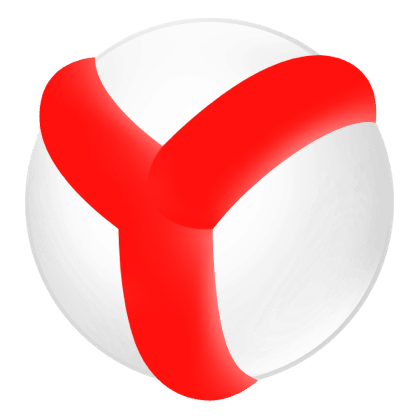
При включении ПК, после старта Windows 10 или любой другой версии операционной системы, пользователь замечает, что на экране монитора начитается автоматический старт браузера Yandex и открытие страницы сайта. На этой странице может быть реклама или любой другой контент. Почему так происходит? В чем причина того, что Яндекс Браузер сам запускается при включении компьютера и как это исправить?
Если на вашем ПК Browser Yandex запускается вместе со стартом служб Виндовс, то причин тому может быть много. Рассмотрим их более подробнее, так как от этого зависит решение неполадки.
- Вирусы и вредоносное программное обеспечение могут влиять на работу программы.
- Добавление задания в Планировщике Windows. Часто, после удаления вируса, автоматический запуск программы продолжает осуществляться. Все дело в том, что сайт будет открываться, если пользователь забыл удалить все следы вируса в Планировщике. Там будет прописано задание возрождать работу вируса.
- Изменение свойства ярлыка системы.
- Внесение изменений в параметры реестра Windows.
- Установка расширений в самом браузере.
Как видим, если браузер может загружаться самостоятельно, то все причины, так или иначе, сводятся к вирусному заражению системы. Так как изменения настроек ярлыка, параметров реестра, Планировщика Windows – все это последствия работы вредоносного кода.
Если вы столкнулись с такой проблемой, что Яндекс Браузер сам запускается и как убрать эту неполадку вы не знаете, то лучше ознакомиться со следующими рекомендациями.
Способ 1. Полная проверка системы на наличие вирусов
Если вы запустили комп или ноутбук и увидели, что браузер Яндекс начал загружаться самостоятельно, вы не запускали его и не предпринимали никаких действий, то в первую очередь нужно выполнить полную проверку системы на вирусы.
ВАЖНО! Для поиска вирусов нужно использовать два антивируса (один сканер и один антивирус) и выполнить несколько ходок сканирования, так как некоторое ПО за одну проверку может быть не обнаружено
Сканирование системы рекомендуем начать с лечащей утилиты Dr. Web Curelt. Эта утилита каждый день получает актуальные вирусные базы и достаточно долго, но тщательно проверяет систему на различные виды вредоносного кода.
Далее, после сканирования Dr.Web, нужно запустить второй ход проверки с помощью стандартного антивируса. Мы рекомендуем выполнить проверку 5-кой таких программ. Мы их разделили на несколько категорий:
-
;
- Dr.Web Security Space; ; ; .
Один из этих антивирусов нужно установить на свой компьютер. Два антивируса инсталлировать не нужно. Они будут конфликтовать между собой и Винда будет тормозить.
Способ 2. Проверка Планировщика заданий Windows
Если после чистки системы от вирусов, браузер продолжает запускаться после старта Windows, то, возможно, в Планировщике заданий прописана команда, которая продолжает «возрождать» вирус и обозреватель стартует с открытия страницы с рекламой. Поэтому, нужно проверить Планировщик и очистить его. Сделать это можно двумя способами.
Самый простой способ – это использование программы CCleaner. Для этого нужно запустить программу, выбрать «Сервис», «Автозагрузка» и перейти во вкладку «Запланированные задачи».
Ищем те, которые относятся к браузеру (издатель будет не Яндекс). Их можно удалять или отключить. Программа предусматривает обе эти функции.
Также очистить Планировщик заданий Windows можно вручную. Для этого выполняем следующее:
- Жмем «Win + R» и вводим «taskschd.msc».
- Откроется Планировщик заданий. Нажимаем на папку «Библиотека Планировщика». Ищем задачу, которая указывает на браузер или на сайт, на котором открывается обозреватель при запуске. Выделяем её и в меню справа нажимаем «Удалить».
- После удаления задачи нужно перезагрузить систему.
Способ 3. Проверка свойств ярлыка
Достаточно часто браузер может работать неправильно (это касается не только Яндекса, но и Хрома, Оперы и т д.). Все дело в том, что при заражении системы или браузера вирусом, он может менять путь к исполнительному файлу программы. Делается это через ярлык. Поэтому, если исправить проблему двумя вышеуказанными способами не удалось, то находим ярлык программы и нажимаем на нем правой кнопкой мыши. Выбираем «Свойства».
Откроется небольшое окно. Переходим во вкладку «Ярлык». В строчке «Объект» будет прописан путь к исполнительному файлу программы. В конце должно быть прописано browser.exe.
Если указано что-то другое, то внизу этого же окна будет кнопка «Расположение файла».
Нажав на эту кнопку, откроется небольшое окно. Зачастую в папке будет файл с разрешением .bat. Его нужно удалить. Перезагрузить систему и создать новый ярлык.
Способ 4. Чистка реестра
Убирать следы работы вирусов достаточно сложно, так как вредоносное ПО прописывает свои параметры в реестре Windows и найти такие следы достаточно сложно, но реально. В случае с самостоятельным запуском браузера Яндекс и открытием его на определенной странице в сети, действия будут следующими:
- Жмем «Win + R» и вводим «regedit».
- Откроется редактор реестра. Нажимаем «Правка» и «Найти» (В старших сборках Windows реализована поисковая строка сразу под панелью инструментов).
- Вводим в поисковую строку название сайта, на котором открывается браузер.
- Находим такой параметр и удаляем его.
- После ручной чистки реестра рекомендуем запустить CCleaner, перейти в раздел «Реестр» и нажать «Поиск проблем».
- Далее нажимаем «Исправить».
- После чистки и исправления реестра нужно перезапустить компьютер и посмотреть, загрузиться ли самостоятельно браузер. Если да, то пробуем следующий метод.
Способ 5. Сброс настроек браузера
Если отключить автоматический запуск программы вышеуказанными способами не удалось, то, возможно, проблема кроется в настройках самого браузера. Для этого выполняем следующее:
- Открываем браузер. Нажимаем на трее и выбираем «Настройки».
- Нажимаем «Показать дополнительные настройки». Прокручиваем ползунок вниз и нажимаем «Сбросить настройки».
Способ 6. Контроль раздела автозагрузки
Банально, но просто, убирать автоматическую загрузку браузера на Windows 7 и выше можно путем исключения программы из раздела автозагрузки. Для этого вызываем окно «Выполнить» комбинацией клавиш «Win + R». Вводим «msconfig».
Откроется окно «Конфигурации системы». Здесь переходим во вкладку «Автозагрузка» и исключаем браузер Яндекс из списка.
Далее перезагружаем систему, чтобы проверить наличие или отсутствие проблем.
Способ 7. Переустановка браузера
Зачем переустанавливать программу? Если приведенные методы не помогли избавиться от неполадки, то нужно удалить полностью и заново установить браузер. Делаем это стандартным способом. Переходим в «Панель управления», выбираем «Программы».
Откроется окно программ. Выбираем из списка нужный софт и нажимаем «Удалить».
Теперь перезагружаем систему. Заходим на официальный сайт Яндекса и загружаем актуальную версию программы. Устанавливаем его. Ошибка исчезнет.
Таким образом, если вы столкнулись с такой ситуацией, когда браузер сам запускается и открывает страницу в сети, то стоит воспользоваться с вышеуказанными рекомендациями и избавиться от неполадки.
Причина
Как правило, проблема вызвана тем, что BIOS не может найти устройство, с которого должна загрузиться операционная система. Это может произойти по следующим причинам:
- Сбились настройки базовой системы ввода вывода;
- Отсутствуют носители для запуска операционной системы или его неисправность;
- Программная ошибка БИОС;
- Предупреждение о неисправности компьютера — запуск меню сигнализирует о наличие неправильной настройки, которая может привести к выходу из строя самого ПК. Например, некорректная частота шины.
Также не исключено, что просто залипла клавиша запуска BIOS (как правило, Del или F2) — из-за этого происходит постоянный базовой системы ввода вывода.
При включении ПК запускается браузер, который грызит интернет страницу

Вы можете написать сейчас и зарегистрироваться позже. Если у вас есть аккаунт, авторизуйтесь, чтобы опубликовать от имени своего аккаунта.











